Khi copy một đoạn văn bản nào đó và dán vào Word, thường nó sẽ để lại màu nền hoặc background, bất kể bạn đang dùng Word 2007, 2010, hay 2013 đi nữa. Vậy làm thế nào để xóa màu nền và background nhanh gọn? Hãy tham khảo các bước hướng dẫn bên dưới.
Dù bạn copy văn bản gì đi nữa, thì đoạn văn bản này cũng theo kèm với những định dạng mà nguồn đó quy định. Có một số người sử dụng phương pháp copy as plain text (copy không định dạng), trong khi một số người thích copy về rồi xóa màu nền hoặc background theo kèm sau. Trên word 2007, 2010, 2013 hay bất cứ trình soạn thảo nào khác đều có chức năng này. Hãy cùng tham khảo nội dung bên dưới để biết thêm chi tiết.
CÁCH XÓA MÀU NỀN, BACKGROUND TRONG WORD 2007 2010 2013
Thông thường khi chúng ta copy một đoạn văn bản nào đó trên mạng, trông nó sẽ giống như sau.
Lúc này bạn chỉ cần bôi đen văn bản và chọn nút Clear Formating để trả đoạn văn bản trên về định dạng gốc của Word.
Ngoài ra nếu không muốn xóa định dạng font chữ, bạn có thể bấm vào biểu tượng thùng sơn để xóa màu nền và background của đoạn văn bản kể trên.
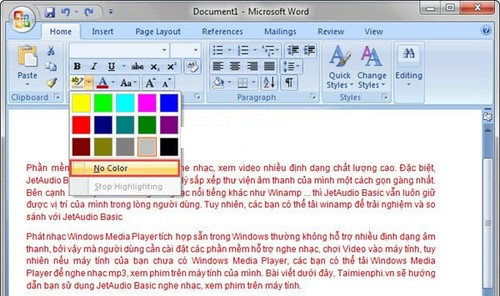
Phương pháp xóa màu nền, background trong Word 2007, 2010, 2013 thực chất chỉ đơn giản có vậy. Nếu chỉ muốn xóa màu nền bạn chọn phương án thứ 2, còn nếu muốn xóa toàn bộ định dạng thì áp dụng phương pháp thứ nhất, chúng tôi cũng có bài hướng dẫn thay đổi background trong Word 2013/2010, nếu quan tâm mời bạn tham khảo qua.
Thường khi tạo thiệp hay tấm poster đơn giản, người dùng sẽ tìm những background đẹp để làm hình nền, sau đó ghi chữ lên trên, có nhiều background đẹp phù hợp với nhiều chủ đề được chia sẻ trên internet, bạn có thể tìm hiểu và tự tải về phục vụ cho mục đích của mình nhé.





































